Simulator (Data Flow)
Das Submodul Simulator hat mit den Submodulen Designer und Prozessansicht nichts zu tun. Die Aufgabe des Simulators ist es, eingehende Daten zu simulieren. Der Simulator zeigt im Anschluss, wie die Daten verteilt werden. Wichtiger Hinweis: In der Simulation werden weder reale Daten eingestellt, noch werden Konvertierungen (Mapping) in den Profilen gestartet. Zudem findet keine Weiterleitung von Daten an andere Profile statt.
Typ des Eingangsagenten auswählen
Der erste Schritt ist die Auswahl eines Eingangsagenten (1). Je nach Eingangsagent erscheint dann ein anderer Dialog, der Sie zur Angabe von Simulationsdaten auffordert. Bei manchen Eingangsagenten muss zudem ein vorhandener Kanal ausgewählt werden. Siehe Beispiel unten.

Beispielsimulation für FTP
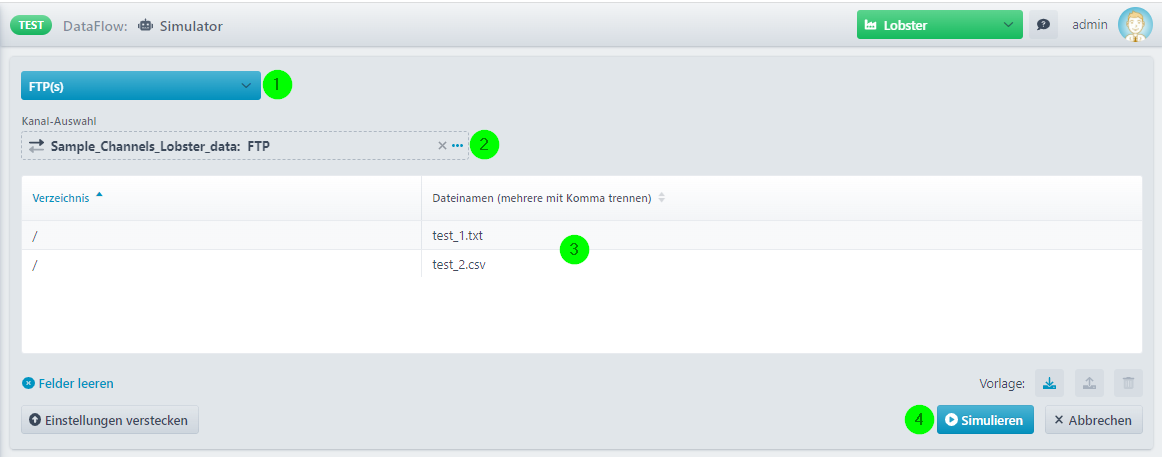
(1) Wählen Sie hier den Eingangsagenten FTP(S) aus.
(2) Hier ist ein vorhandener FTP(S)-Kanal aus der Partnerverwaltung auszuwählen.
(3) Hier können Sie über das Kontextmenü Testdateien anlegen. Dabei muss kein Inhalt angegeben werden. Lediglich der Dateiname und das Verzeichnis (Unterverzeichnis des Benutzer-Verzeichnisses des FTP-Kanals) sind anzugeben.
(4) Ein Klick startet die Simulation.
Ergebnis
Gehen wir davon aus wir hätten ein Profil, das den oben in (2) ausgewählten Partner-Kanal verwendet und dass dieses Profil auf Dateien reagiert, die mit .txt enden. Als Ergebnis der Simulation werden Sie dann Folgendes bekommen

(1) Wenn Sie dieses Kästchen markieren, sehen Sie in (2), dass die Testdatei test_2.csv von keinem Profil verarbeitet wurde und deshalb in den Bereich Unresolved verschoben wurde (unser Profil nimmt ja nur Dateien mit der Endung .txt an).
(3) Markieren Sie dieses Kästchen, dann sehen Sie, dass die Testdatei test_1.txt von diesem Profil angenommen wurde.
(4) Hier gelangen Sie zurück zu den Simulationseinstellungen.